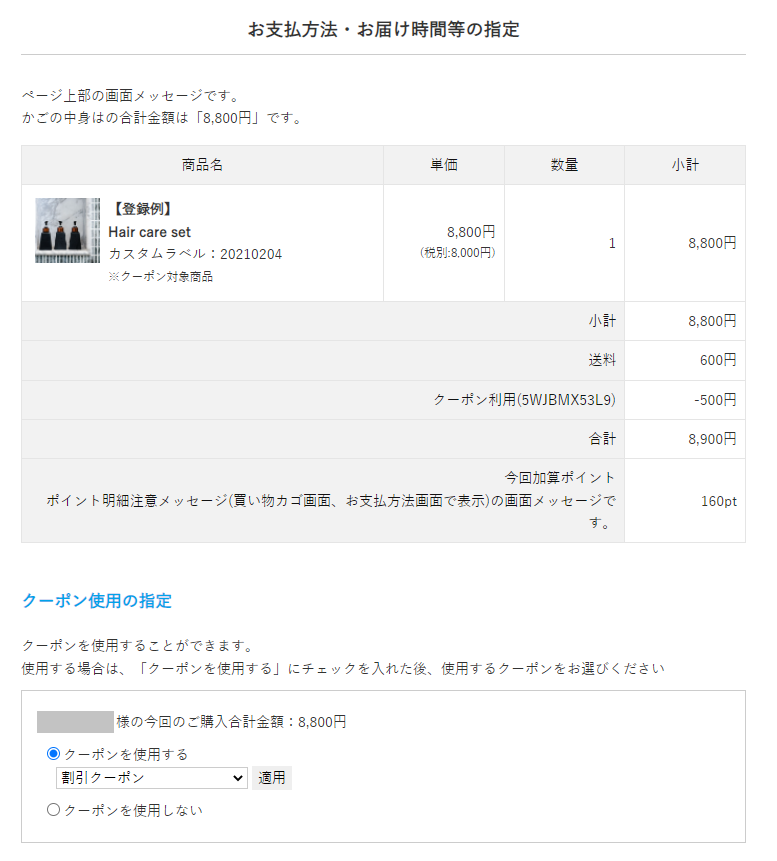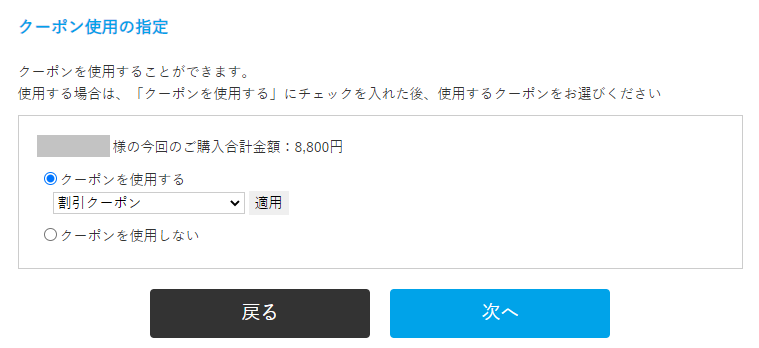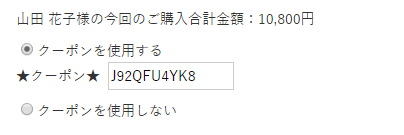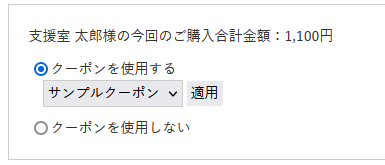概要
商品購入時に割引や送料無料になるクーポンを発行できます。
誰でも利用可能なクーポンを作成したり、会員向けに限定クーポンを配布することが可能です。
また、利用期間や利用回数設定ができるため、期間限定セールにも活用できます。
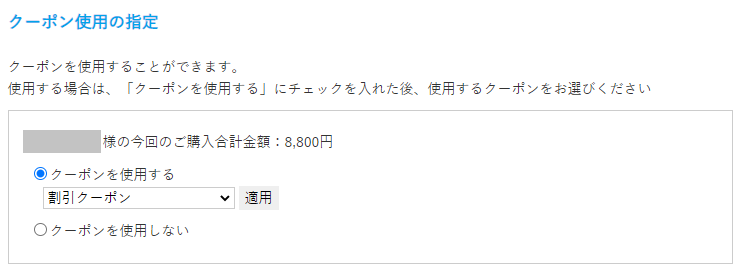
設定方法
クーポン機能を利用するには以下の設定が必要です。
・クーポン設定 (必須)
・購入フロー設定(必須)
・フロント画面表示設定(任意)
クーポン設定
クーポンの利用条件等の詳細を設定してください。
設定画面
運営>クーポン管理
【クーポンを新規登録】ボタンから内容を登録してください。
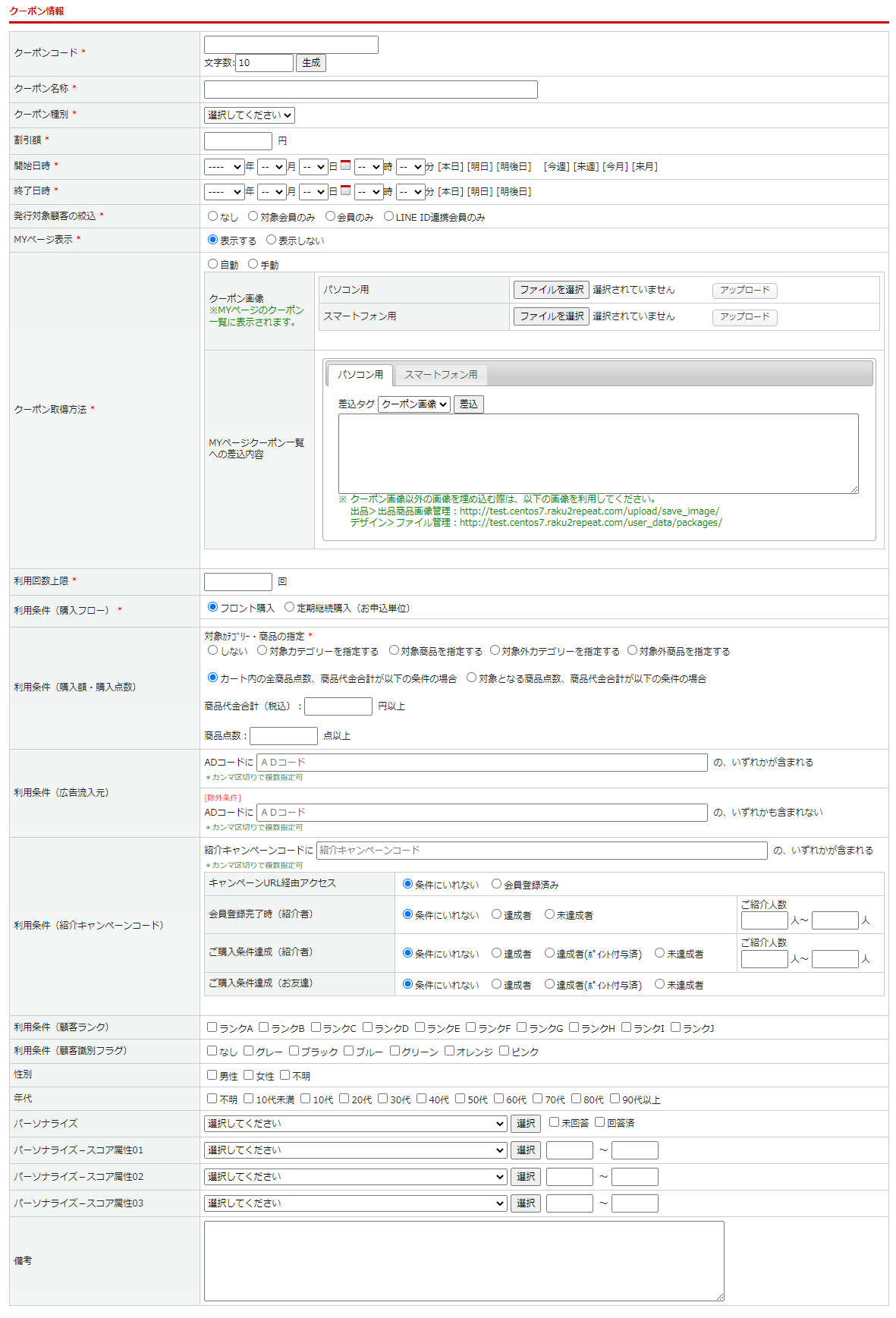
| 項目 | 内容 |
|---|---|
| クーポンコード* | 任意の英数字を入力。 文字数を指定し、【生成】ボタンをクリックすると ランダムな文字列がセットされる |
| クーポン名称* | クーポンの名称を入力 |
| クーポン種別* | クーポンの種別を選択する ・金額:固定の金額のクーポン (例)500円割引 ・割引率(税込):定率のクーポン ※税込価格から割引(例)30%割引 ・送料無料:送料を0円にするクーポン |
| 開始日時* | クーポンの利用開始日時を選択 |
| 終了日時* | クーポンの利用終了日時を選択 |
| 発行対象顧客の絞込* | 発行対象の顧客を指定 ・なし:非会員・会員にかかわらず利用可能 ・対象会員のみ:<指定した会員のみ>利用可能 ・会員のみ:会員のみ利用可能 ・LINE ID連携会員のみ:LINE ID連携会員のみ利用可能 |
| MYページ表示* | MYページの取得クーポン一覧に表示させるかを指定。 初期値:[表示する] |
| クーポン取得方法* | クーポンの取得方法を指定 ・自動 利用条件に合致すると自動的にカート画面にクーポンが表示 ・手動 クーポン発行用URLより取得するとカート画面にクーポンが表示。 ※詳細は<こちら>をご確認ください。 |
| 利用回数上限* | 一人あたりの利用上限回数を設定。 クーポン取得方法で自動、手動どちらの場合でも有効 |
| 利用条件(購入額・購入点数) | ■条件1:対象カテゴリー・商品の指定 商品による条件を設定する場合に指定。
※カテゴリを跨いだ商品をクーポン利用したい場合は、 ■条件2:商品代金合計(税込) ■条件3:商品点数 ※「カート内の全商品点数、商品代金合計が以下の条件の場合」 |
| 利用条件(広告流入元) | ADコードをクーポンの利用条件として設定可能。
|
| 利用条件(紹介キャンペーンコード) | 紹介キャンペーンの紹介者人数や購入条件達成人数をクーポンの利用条件として設定可能 ※『お友達紹介者機能』をご利用の場合に表示されます ※会員登録完了時についての補足
|
| 利用条件(顧客ランク) | 顧客ランクをクーポンの利用条件として設定可能 |
| 顧客識別フラグ | 顧客識別フラグをクーポンの利用条件として設定可能 |
| 性別 | 性別をクーポンの利用条件として設定可能 |
| 年代 | 年代をクーポンの利用条件として設定可能 |
| パーソナライズ | パーソナライズをクーポンの利用条件として設定可能 ※『パーソナライズ機能』のご利用時に表示 |
| パーソナライズ-スコア属性 | パーソナライズのスコア属性とそのスコア値をクーポンの利用条件として設定可能 ※『パーソナライズ機能』のご利用時に表示 |
| 備考 | 内部用として備考欄 ※お客様の画面には表示されません |
クーポン取得方法「手動」の詳細設定
ラジオボタンで「手動」を選択した場合の項目解説です。
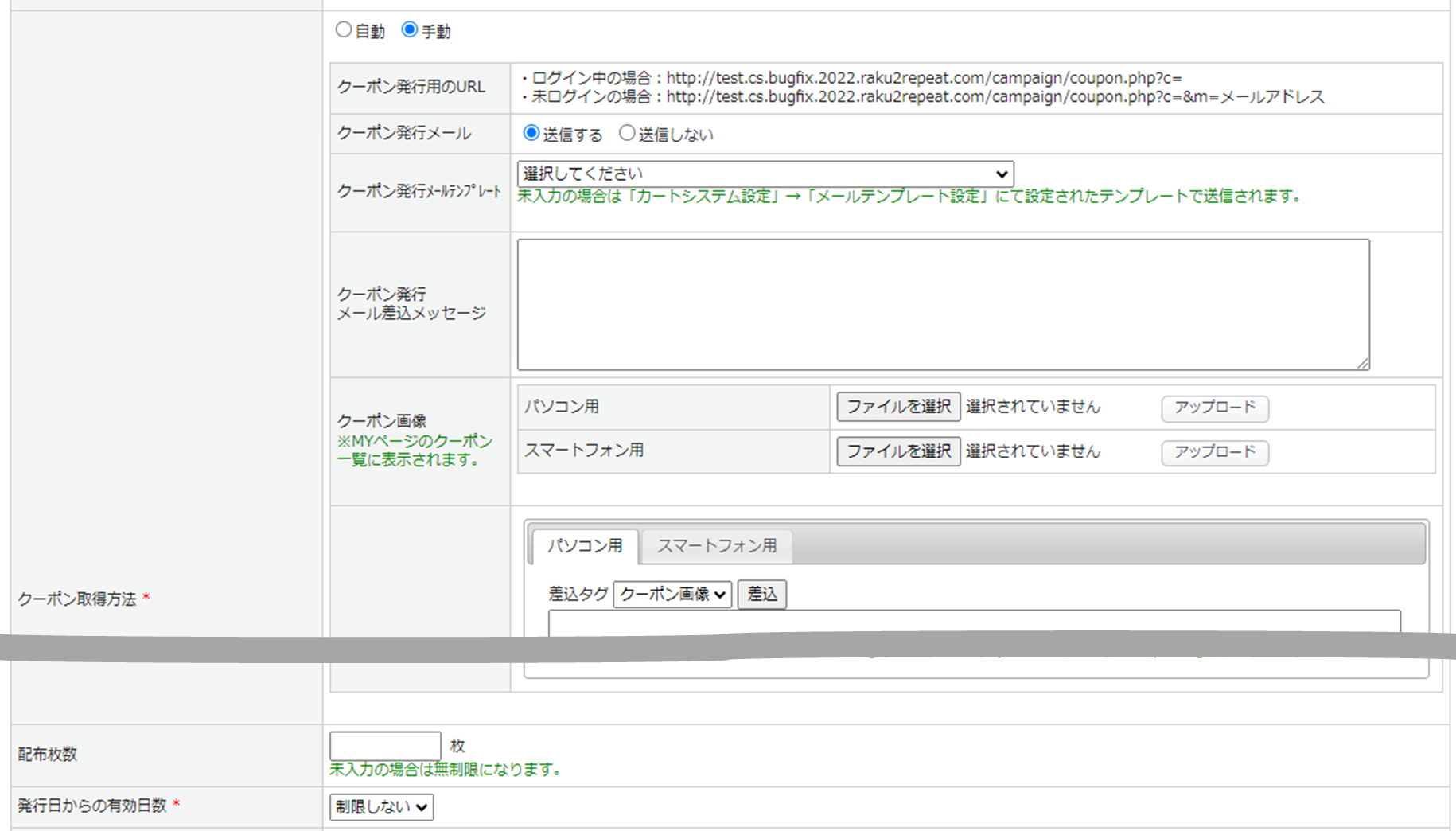
| 項目 | 内容 |
|---|---|
| クーポン発行用のURL | 末尾に「クーポンコード」が付与された発行用のURLが表示されます。 お客様がURLにアクセスをすると、クーポンが発行されます。
|
| クーポン発行メール | クーポン発行時のメール送信有無について設定してください。
|
| クーポン発行メールテンプレート | |
| クーポン発行メール差込メッセージ | クーポン発行メールのテンプレート内、{発行クーポン差込メッセージ}に登録した内容が反映されます。 |
| クーポン画像 | |
| 発行完了画面への差込内容 | |
| MYページクーポン一覧への差込内容 | |
| 配布枚数 | クーポンの発行上限枚数を指定します。 クーポン発行URLがクリックされると枚数が減算するため、 先着取得順でのご利用となります。先着利用順ではない点にご注意ください。 |
| 発行日からの有効日数 | クーポンの発行日からの有効日数を設定可能です。 ※クーポンのキャンペーン期間を超えて利用することはできません |
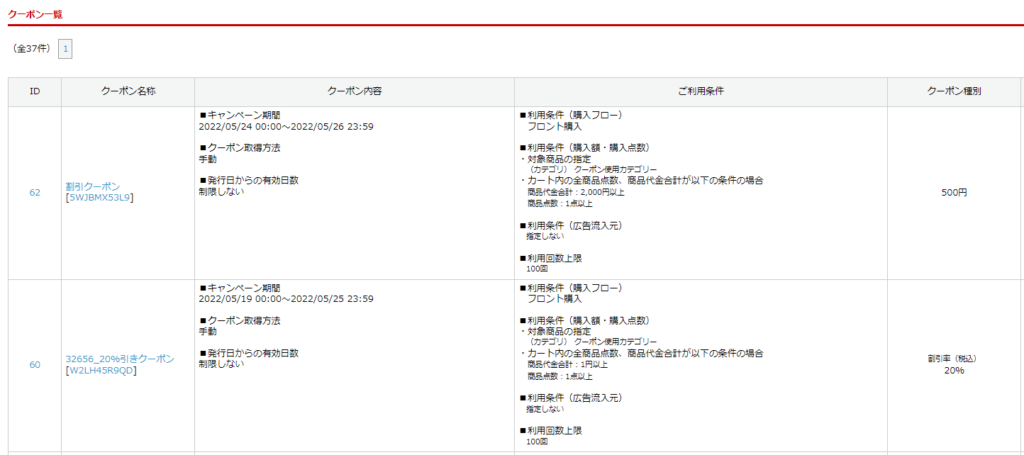
登録が完了すると、クーポン管理にて「終了日時(降順)、クーポン名称」の順で表示されます。
購入フロー設定
カート内に表示されるクーポン選択画面の設定をしてください。
設定画面
基本設定>カートシステム設定>[カート・決済機能設定]タブ>購入フロー>クーポン選択
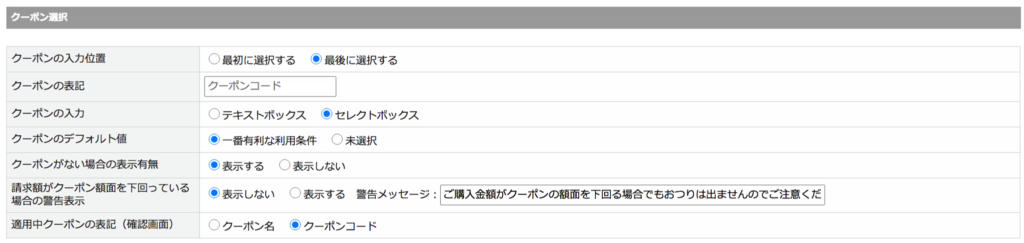
| 項目 | 内容 |
|---|---|
| クーポンの入力位置 | 「お支払方法・お届け時間等の指定」にてクーポン指定時、 最初に選択するか、最後に選択するかの設定。 初期値:[最後に選択する]
|
| クーポンの表記 | クーポンの表記を設定。 クーポンの入力がテキストボックスの場合のみ、画像赤枠部分に反映される。 セレクトボックスのときは非表示。 設定されていない場合は「クーポンコード」と表示される。 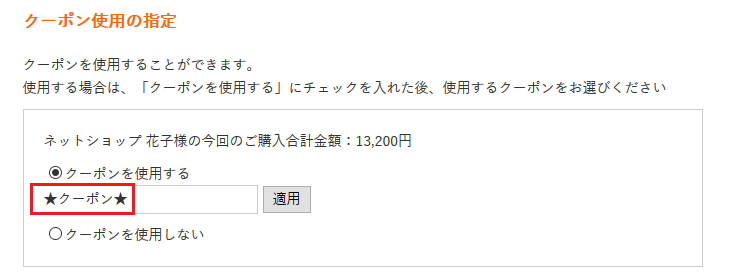 |
| クーポンの入力 | クーポン選択画面表示の設定。 初期値:[セレクトボックス] ※テキストボックスとセレクトボックスの併用はできません
|
| クーポンのデフォルト値 | クーポンのデフォルト値の設定です。 初期値は[一番有利な利用条件]です。
|
| クーポンがない場合の表示有無 | クーポンが発行されていない場合のクーポン選択画面表示有無の設定です。 初期値は[表示しない]です。 |
| 請求額がクーポン額面を下回っている場合の警告表示 | 請求額がクーポン額面を下回った場合、警告を表示することが可能です。 ※同額の場合は表示されません。 購入フローのお支払い方法・お届け時間等の指定画面で表示されます。 初期値は[表示しない]です。 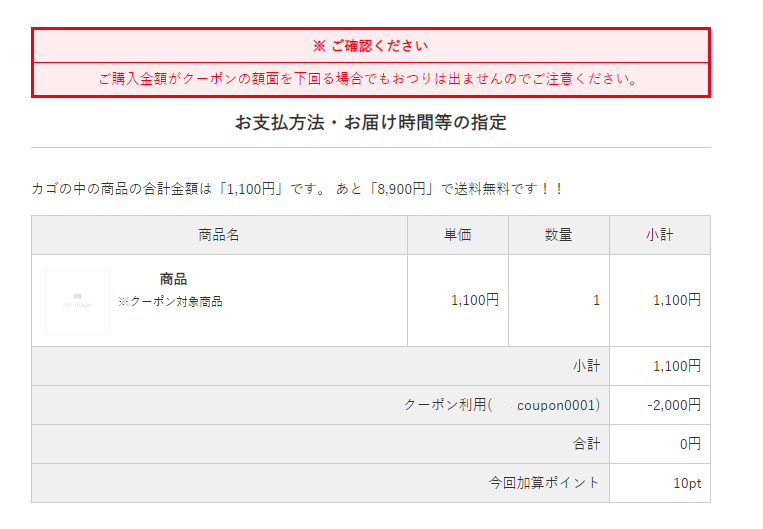 |
| 適用中クーポンの表記(確認画面) | お支払方法・お届け時間等の指定画面、入力内容のご確認画面、MYページ購入履歴詳細画面での適用中クーポンの表記の設定です。 初期値は[クーポンコード]です。 |
フロント画面表示設定
クーポン選択画面
購入フローの「クーポン使用の指定」に表示されるメッセージを設定できます。(画像赤枠部分)

MYページ クーポン一覧
MYページ表示で「表示する」に設定している場合、利用可能なクーポンが表示されます。
クーポン一覧画面にて表示したいメッセージがある場合は設定できます。(画像赤枠部分)
デザイン(PC/スマートフォン)>画面メッセージ設定>[MYページ]タブ>■クーポン一覧
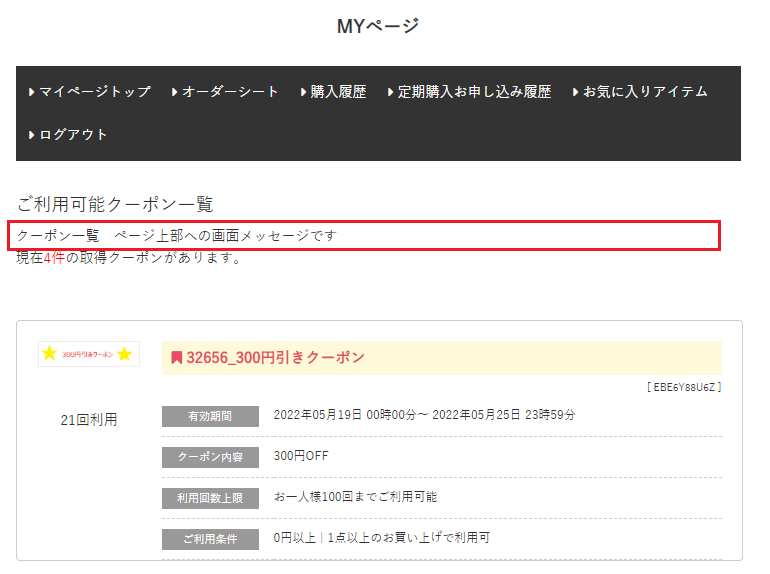
クーポン発行画面
クーポン発行用のURLにアクセス後、表示される画面です。
※クーポン取得方法が自動の場合は表示されません。
クーポン発行画面にて表示するメッセージを設定できます。(画像赤枠部分1,2)
- 全てのクーポンに表示される共通のメッセージです。初期値の設定がされています。
デザイン(PC/スマートフォン)>画面メッセージ設定>[MYページ]タブ>■クーポン発行画面 - クーポンごとに表示される個別のメッセージです。
運営>クーポン管理>クーポン編集画面>クーポン取得方法>発行完了画面への差込内容 - クーポン管理で設定した期間や条件等の詳細が表示されます。
運営>クーポン管理>クーポン編集画面
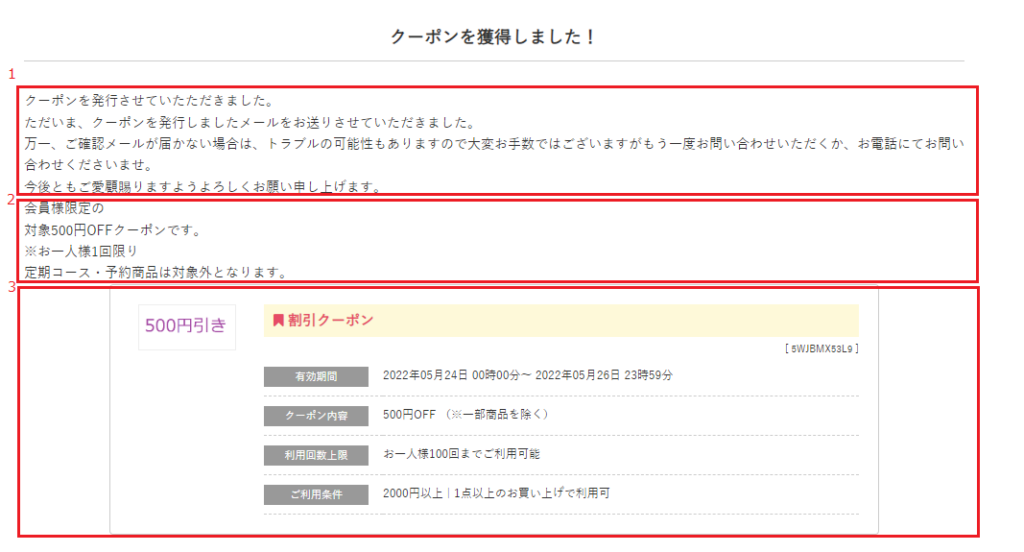
確認方法
クーポンが適用された際の利用状況を確認できます。
クーポン適用時の表示
購入フロー
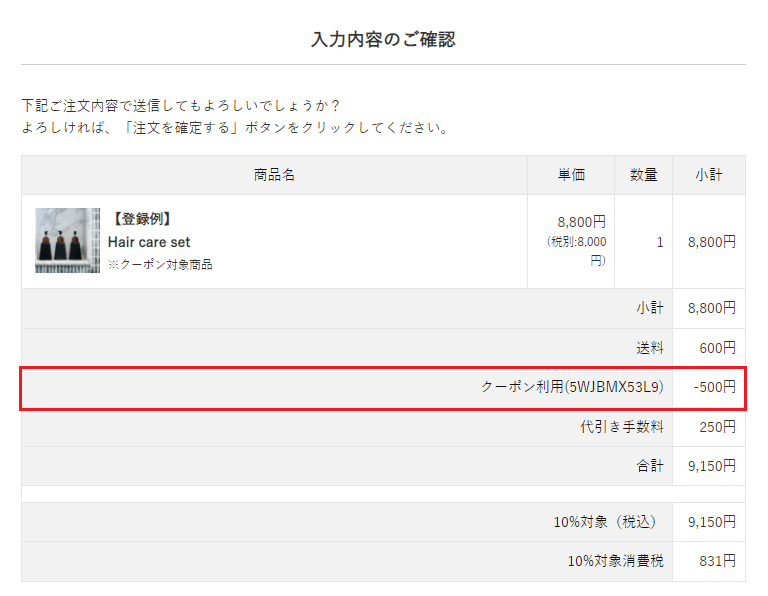
明細の一部にクーポンコードと割引額が表示されます。
※「適用中クーポンの表記(確認画面)」を[クーポンコード]に設定した場合
受注管理(管理画面)
受注>受注一覧
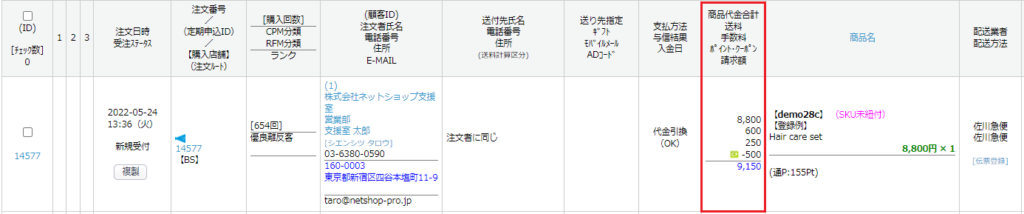
【受注一覧画面】
割引額が表示されます。

【受注詳細画面】
クーポンコード、クーポン名称、割引額が表示されます。
クーポンの利用状況
運営>クーポン管理
利用状況を確認したいクーポンの「確認」をクリックしてください。
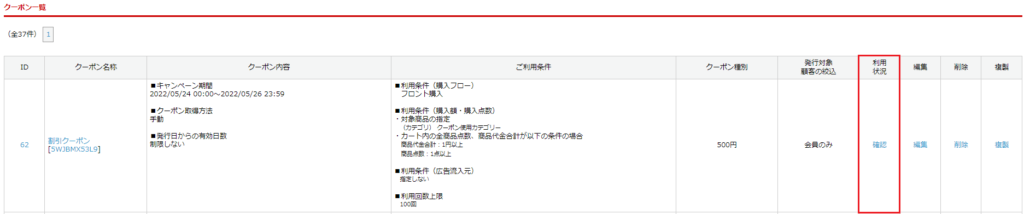
発行数や利用者数、利用者の一覧などが確認できます。
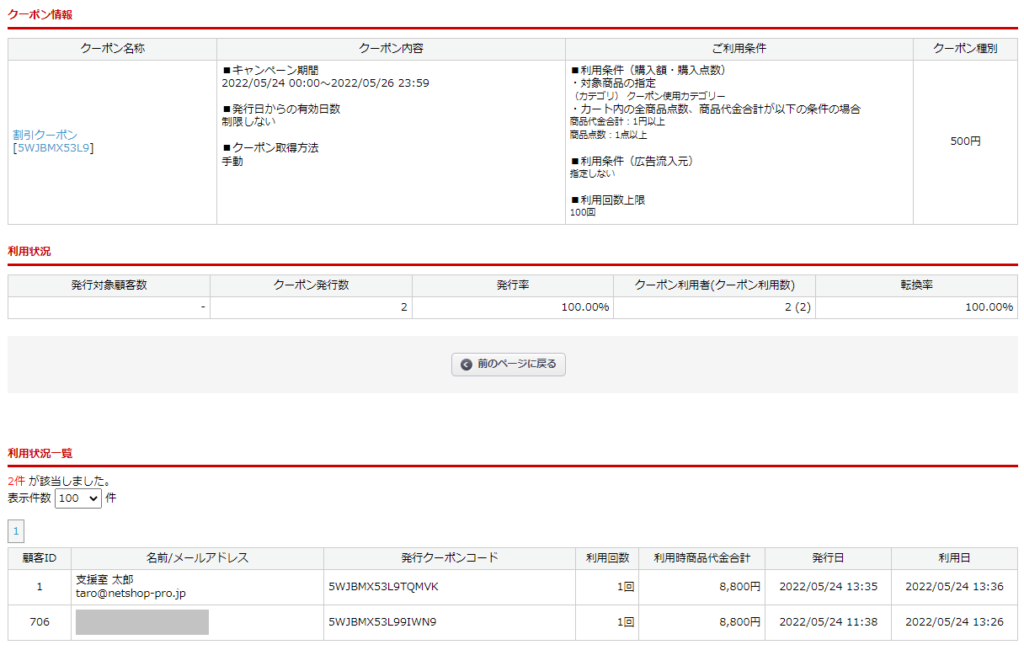
※クーポン取得方法が[自動]の場合は、クーポン発行数=利用者数になります。
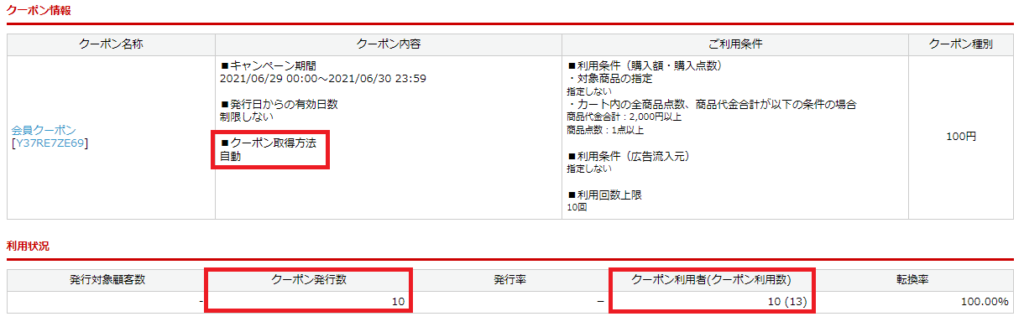
注意事項
- 取得方法が[手動]で対象顧客紐付けされた場合、自動取得ができません。
取得方法を[自動]に変更後に対象顧客紐付けを行ってください。
よくある質問
下記リンクをご確認ください。
- クーポンを利用した注文をキャンセルした場合、利用回数はどうなるか
- 会員を指定したクーポンを発行したい
- 非会員でも利用可能なクーポンを発行したい
- クーポンの発行数や使用分の合計を確認したい
- 1注文で複数のクーポンを使用できるようにしたい
- 定期継続時のクーポン利用機能について